LINE 付費可愛圖上架,台灣也可買喔 (附教學)
in app purchase 購買模式教學
你的 LINE 更新了嗎?最近大家在使用 LINE 的時候應該有注意到有最新版本推出了,好玩的是 LINE 這次推出「貼圖小舖」提供了更多更有趣的貼圖可供消費者以付費下載的方式購買。
這時候大家心中的疑問就出來了:「但是台灣地區不能購買附費軟體不是嗎?!」別擔心,只要利用 Google Wallet 就能輕鬆購買 in app purchase 內容喔。
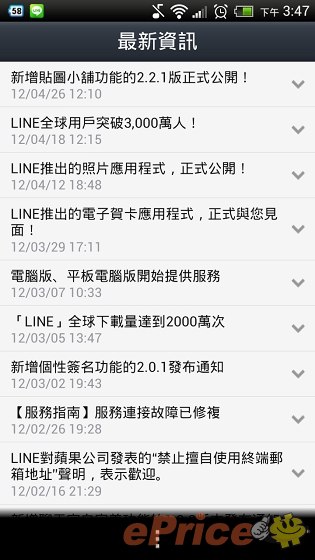
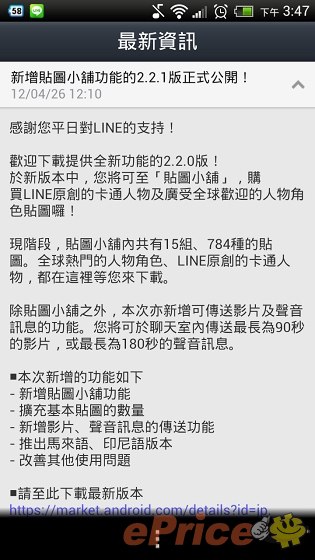
所謂的 in app purchase ,其實我們常常會在一些免費遊戲中發現它的存在,例如需要一些更進階關卡或者寶物的時候,遊戲就會跳出來提醒你需要進行付費,這種購買模式就稱為 in app purchase。由於目前 Google 與政府機關因為鑑賞期內退費的問題談不攏,而尚不開放台灣地區直接購買付費軟體方式,因此各位可以發現,許多開發商漸漸開始採用 in app purchase 的方式,讓方便消費者進行購買。至於要進行 in app purchase,就必須先至 Google Wallet 登錄你的信用卡資料,接著,筆者就一步一步教你如何操作吧。
登錄 Google Wallet 資料
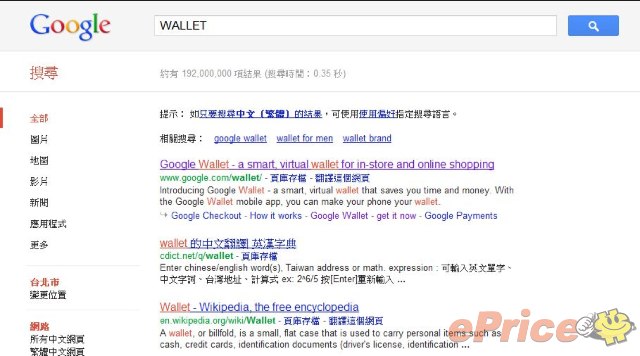
▲ 首先,先搜尋 Google Wallet。
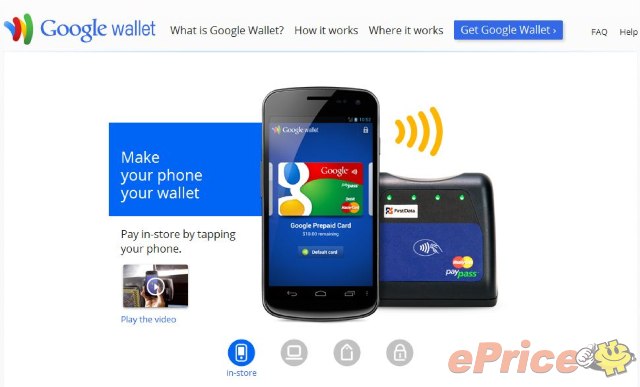
▲ 近來之後你可以看到右上角有個藍色區塊的「Get Google Wallet 」,直接點進去吧
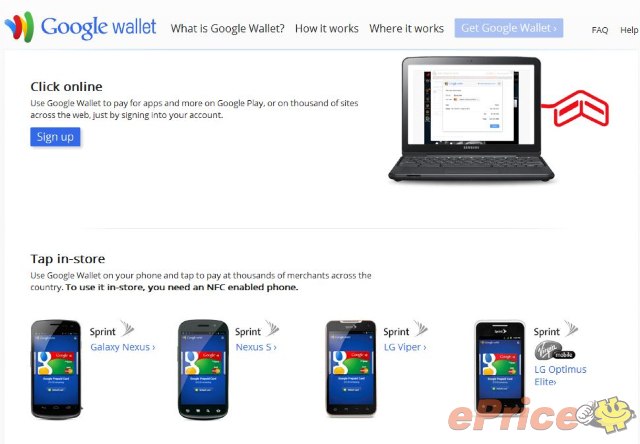
▲ 之後網頁會要求你登入,請點選左上角藍色區塊的「Sign Up」
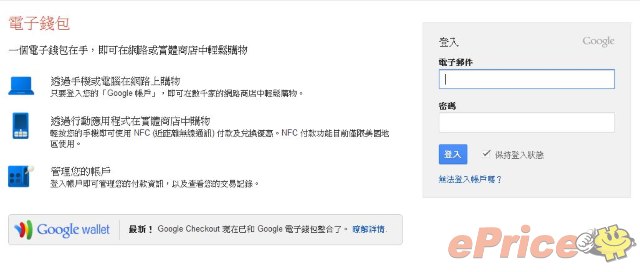
▲ 接著,你只要登入你平常用來下載 Google Play 的帳號就可以。
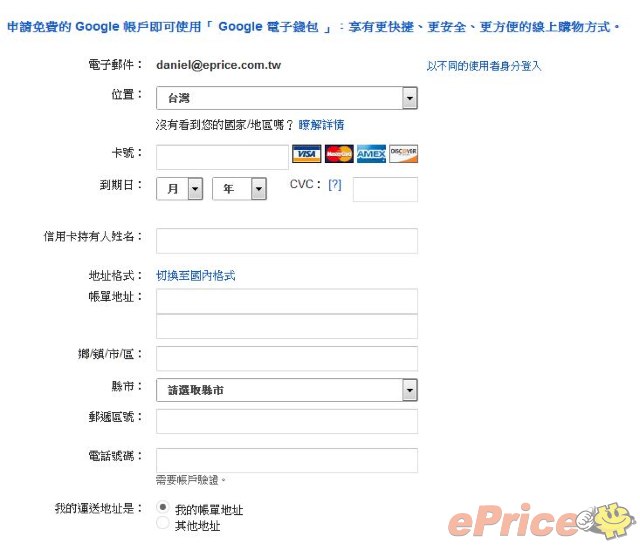
▲ 登入後就會看到這個頁面,這有點像 Apple 註冊的時候,需要在 iTunes 上輸入信用卡資訊的動作,其實就是方便日後下載軟體使用。 最後, 只要依照網頁所要求的內容鍵入,持有人姓名照信用卡上的英文輸入,帳單地址則填寫中文,其他的用點選的就可以,比 iTunes 註冊的步驟容易許多。 然後 Google Wallet 就大功告成囉!
使用 Google Wallet 購買示範
由於筆者最常用的就是即時通訊軟體,這部分我們就拿 LINE 最新上架的付費可愛圖來作示範,使用前別忘了先到 Google Play 更新最新版的 LINE 唷。
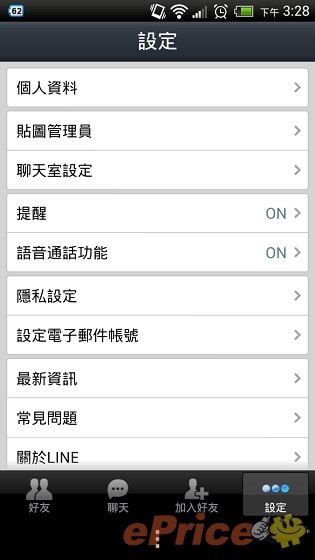
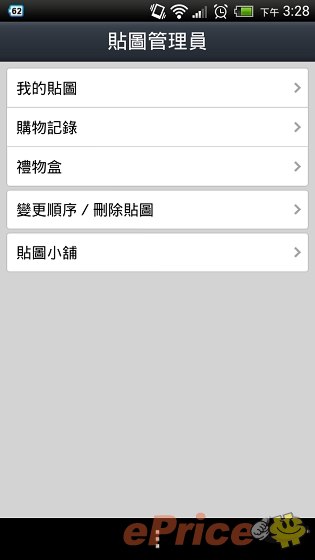
▲ 首先開啟 LINE 之後,點選下排最右邊的設定,裡面會有個「貼圖管理員」,點選之後,會看到最下排有個「貼圖小舖」,這就是我們要購買付費圖片的地方。
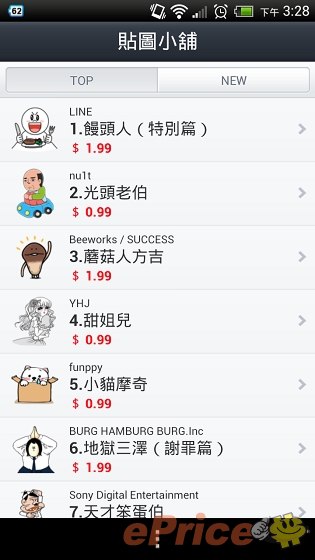
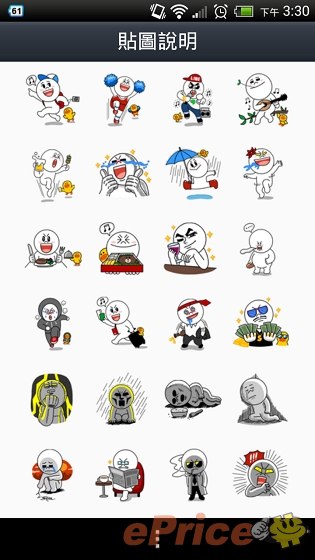
▲ 這次推出的新圖蠻多的,除了先前之道的饅頭人,還有許多新角色,最近很受歡迎的蘑菇人也在裡面,筆者喜歡的則是光頭老伯跟甜姐兒系列,感覺特別 KUSO。不過當時 LINE 發表時,還有出現一些像史努比、加菲貓這種國際大牌,怎麼這次沒有在台灣出現呢?
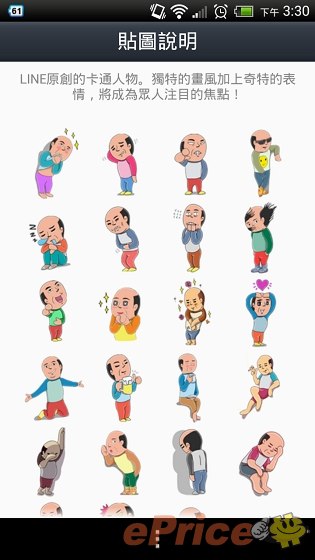
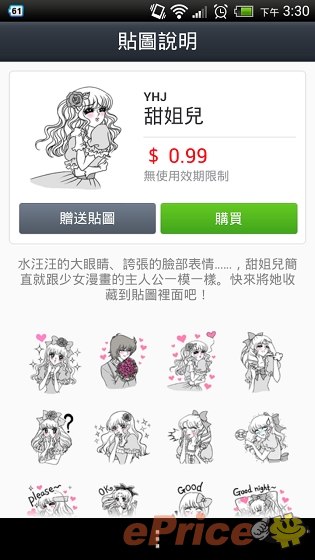
▲ 除了買來自己用,還可以送給別人耶,點選後可以選擇你的 LINE 裡頭任一位朋友,沒有信用卡的朋友就可以請朋友或家人幫忙購買囉。在購買前,也會有詳細的圖案可供預覽,這個老伯真的有夠好笑的,非常生活化。不過最後筆者選了一個非常少女的「甜姐兒」購買,這個跟原本凡爾賽玫瑰的風格比起來,真的也是夠跳 TONE 的。( 大笑 )
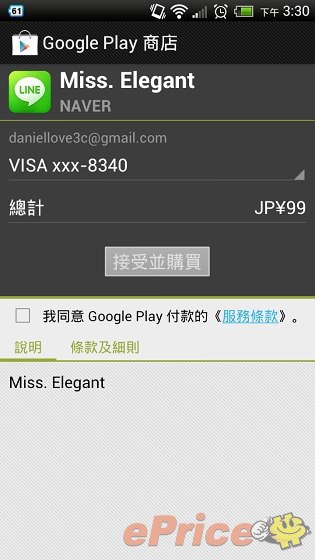
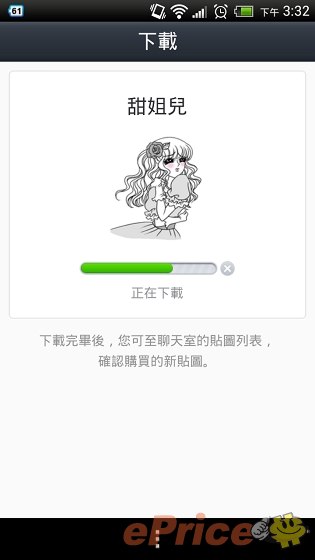
▲ 點了購買之後,系統就會自動讀到你先前在 Wallet 所建的付款資料,直接就可以下載購買了。


▲ 你看,這個光頭老伯真的有夠不正經的,搭配上畫風嚴肅的甜姐兒是不是很好笑!
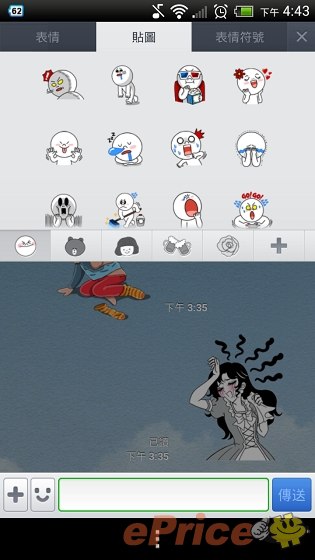
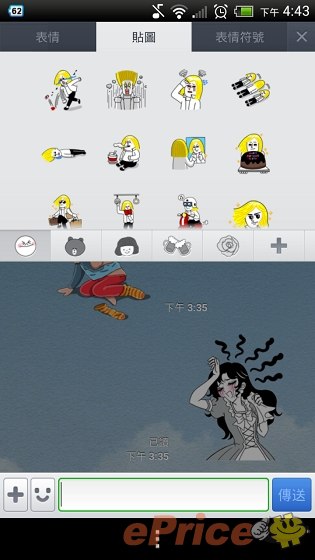
▲ 除此之外,先前免費的貼圖也作了更新,多了很多新的好笑圖,筆者也要繼續玩了,大家現在就動手試試看吧。
你的 LINE 更新了嗎?最近大家在使用 LINE 的時候應該有注意到有最新版本推出了,好玩的是 LINE 這次推出「貼圖小舖」提供了更多更有趣的貼圖可供消費者以付費下載的方式購買。
這時候大家心中的疑問就出來了:「但是台灣地區不能購買附費軟體不是嗎?!」別擔心,只要利用 Google Wallet 就能輕鬆購買 in app purchase 內容喔。
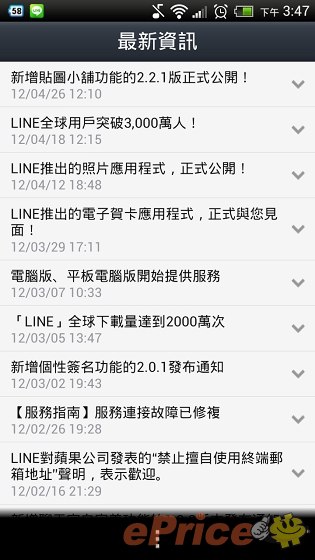
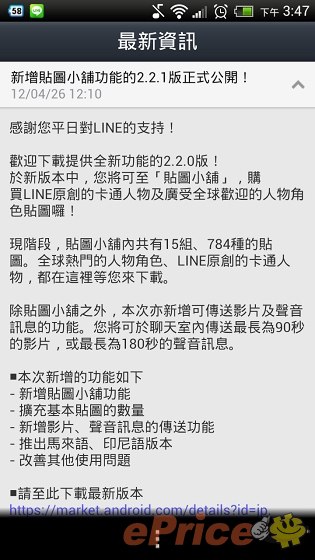
所謂的 in app purchase ,其實我們常常會在一些免費遊戲中發現它的存在,例如需要一些更進階關卡或者寶物的時候,遊戲就會跳出來提醒你需要進行付費,這種購買模式就稱為 in app purchase。由於目前 Google 與政府機關因為鑑賞期內退費的問題談不攏,而尚不開放台灣地區直接購買付費軟體方式,因此各位可以發現,許多開發商漸漸開始採用 in app purchase 的方式,讓方便消費者進行購買。至於要進行 in app purchase,就必須先至 Google Wallet 登錄你的信用卡資料,接著,筆者就一步一步教你如何操作吧。
登錄 Google Wallet 資料
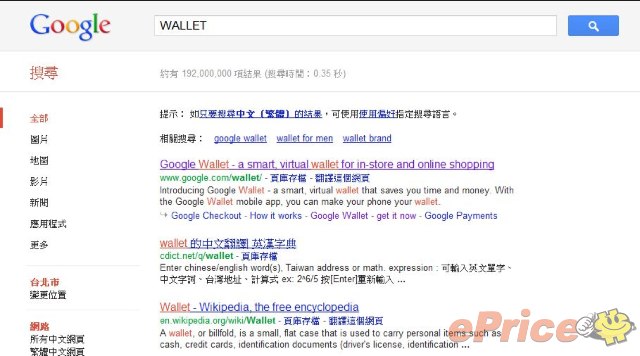
▲ 首先,先搜尋 Google Wallet。
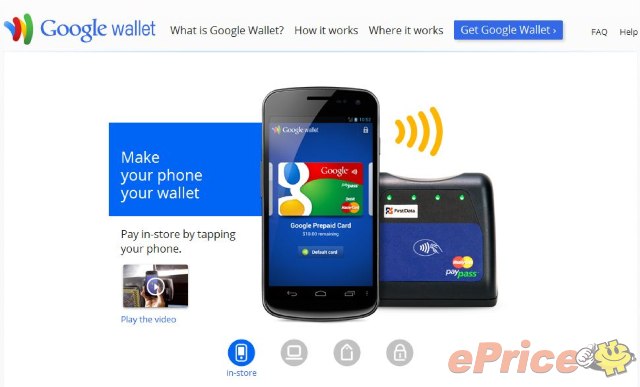
▲ 近來之後你可以看到右上角有個藍色區塊的「Get Google Wallet 」,直接點進去吧
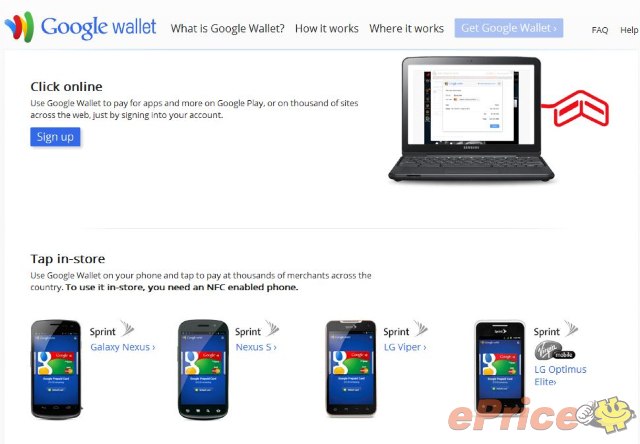
▲ 之後網頁會要求你登入,請點選左上角藍色區塊的「Sign Up」
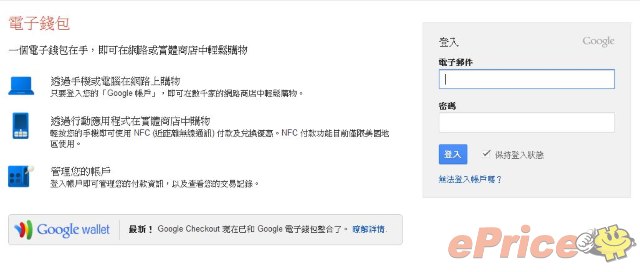
▲ 接著,你只要登入你平常用來下載 Google Play 的帳號就可以。
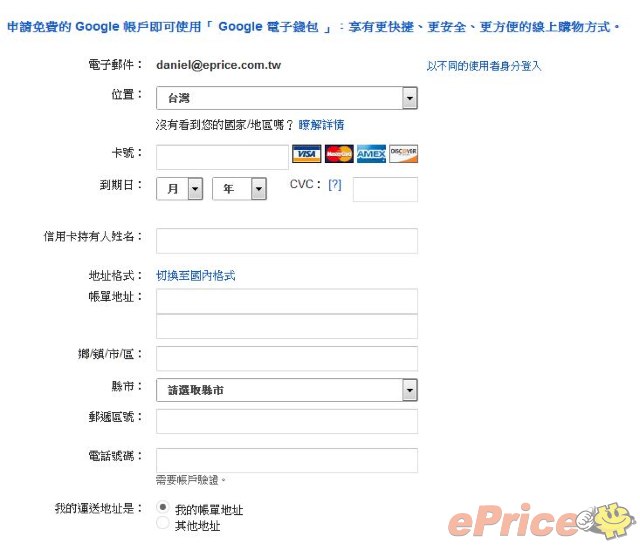
▲ 登入後就會看到這個頁面,這有點像 Apple 註冊的時候,需要在 iTunes 上輸入信用卡資訊的動作,其實就是方便日後下載軟體使用。 最後, 只要依照網頁所要求的內容鍵入,持有人姓名照信用卡上的英文輸入,帳單地址則填寫中文,其他的用點選的就可以,比 iTunes 註冊的步驟容易許多。 然後 Google Wallet 就大功告成囉!
使用 Google Wallet 購買示範
由於筆者最常用的就是即時通訊軟體,這部分我們就拿 LINE 最新上架的付費可愛圖來作示範,使用前別忘了先到 Google Play 更新最新版的 LINE 唷。
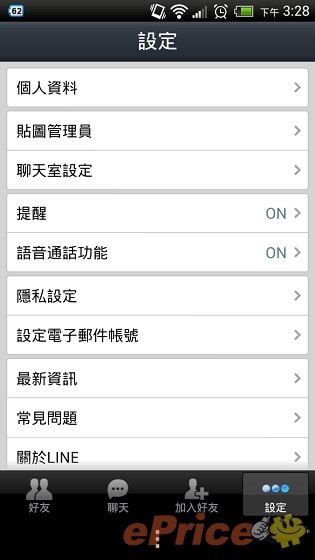
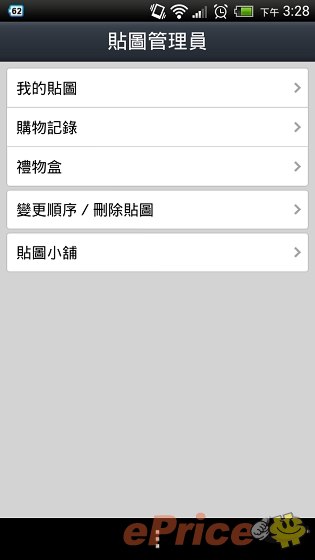
▲ 首先開啟 LINE 之後,點選下排最右邊的設定,裡面會有個「貼圖管理員」,點選之後,會看到最下排有個「貼圖小舖」,這就是我們要購買付費圖片的地方。
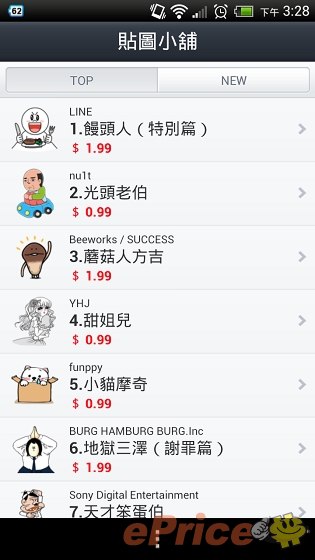
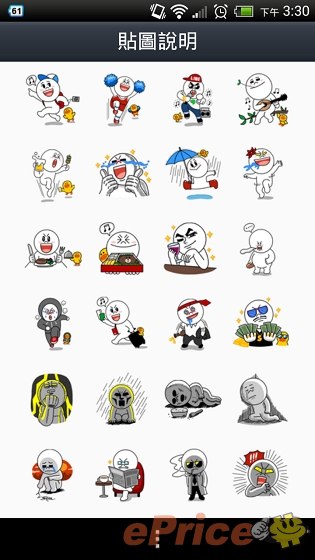
▲ 這次推出的新圖蠻多的,除了先前之道的饅頭人,還有許多新角色,最近很受歡迎的蘑菇人也在裡面,筆者喜歡的則是光頭老伯跟甜姐兒系列,感覺特別 KUSO。不過當時 LINE 發表時,還有出現一些像史努比、加菲貓這種國際大牌,怎麼這次沒有在台灣出現呢?

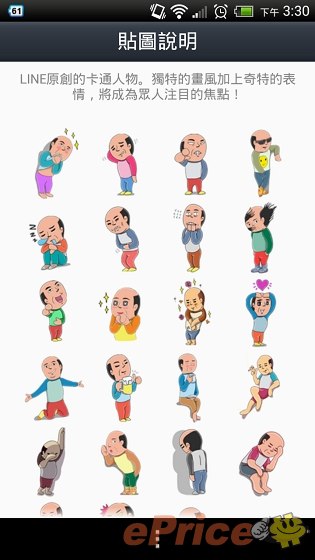
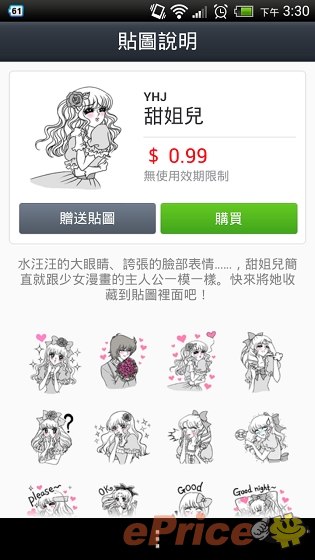
▲ 除了買來自己用,還可以送給別人耶,點選後可以選擇你的 LINE 裡頭任一位朋友,沒有信用卡的朋友就可以請朋友或家人幫忙購買囉。在購買前,也會有詳細的圖案可供預覽,這個老伯真的有夠好笑的,非常生活化。不過最後筆者選了一個非常少女的「甜姐兒」購買,這個跟原本凡爾賽玫瑰的風格比起來,真的也是夠跳 TONE 的。( 大笑 )
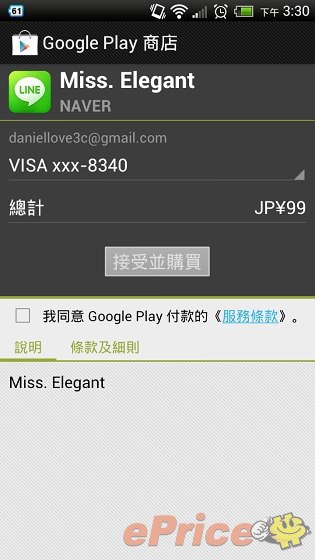
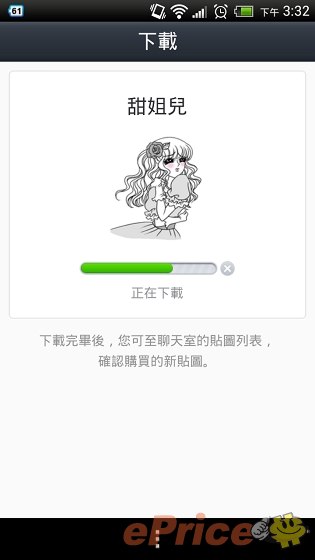
▲ 點了購買之後,系統就會自動讀到你先前在 Wallet 所建的付款資料,直接就可以下載購買了。


▲ 你看,這個光頭老伯真的有夠不正經的,搭配上畫風嚴肅的甜姐兒是不是很好笑!

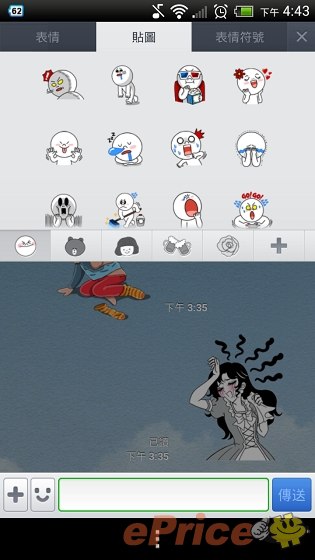
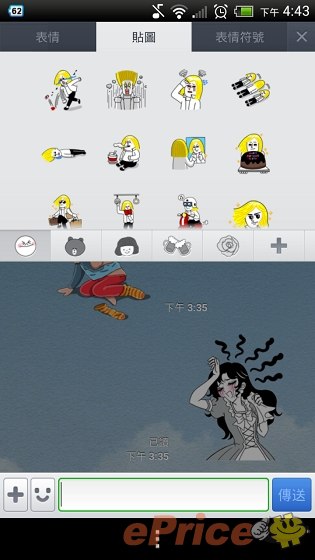
▲ 除此之外,先前免費的貼圖也作了更新,多了很多新的好笑圖,筆者也要繼續玩了,大家現在就動手試試看吧。
廣告

網友評論 0 回覆本文